mac怎么安装字体?mac字体安装方法步骤
摘要:mac字体安装教程来咯~大家可以通过下文了解一下mac系统字体下载安装步骤,如果你想为自己的mac系统安装更加丰富的字体但是不会操作的话,就...
mac字体安装教程来咯~大家可以通过下文了解一下mac系统字体下载安装步骤,如果你想为自己的mac系统安装更加丰富的字体但是不会操作的话,就请参考下文步骤吧~
第一步、打开Launchpad,在终端位置搜索“字体册”;
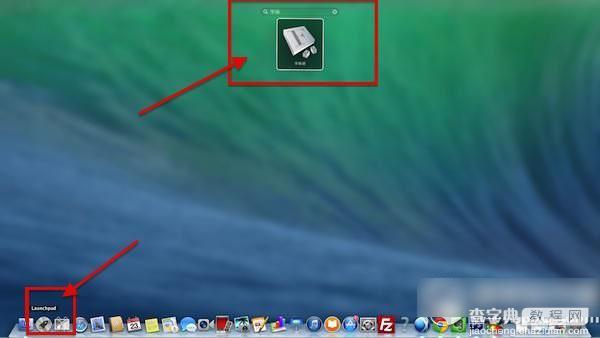
第二步、打开字体册;
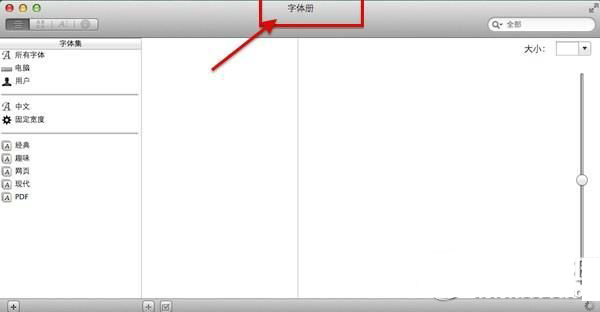
第三步、选择文件选项,点击添加字体;
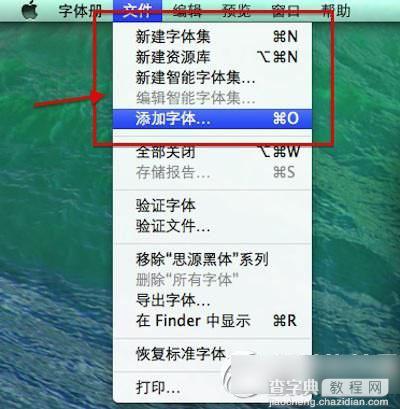
第四步、选择自己下载的字体;
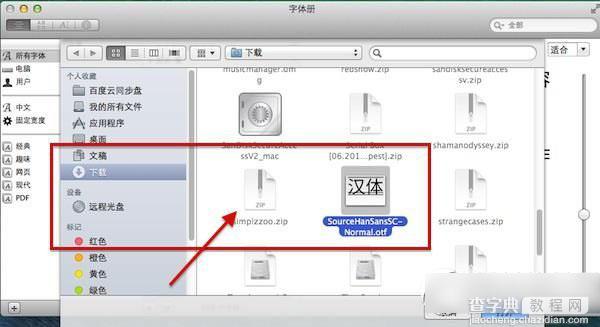
第五步、选择字体,点击打开,完成安装。
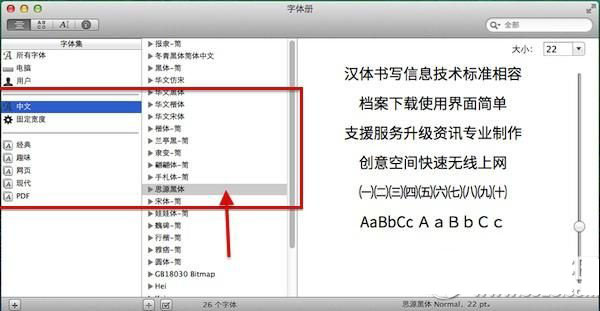
小编提醒:
(1)字体格式一般为otf格式;
(2)可以在绿茶软件园下载搜索Mac字体下载自己喜欢的字体。
【mac怎么安装字体?mac字体安装方法步骤】相关文章:
★ mac双系统怎么删除一个?苹果mac双系统删除win7方法图文步骤
★ 苹果Mac无法连接wifi怎么办 苹果Mac出现wifi连接问题的解决方法
★ 苹果Mac电脑怎么定时关机?在OS X上设定定时关机方法介绍
★ Mac怎么连接校园网?苹果电脑系统设置可实现连接校园网方法步骤介绍
★ mac10.10怎么打电话?mac打电话/发短信教程(视频)
★ Mac怎么更改finder图标?Mac改finder字体大小方法
